说实话,大部分时候我都觉得 iPhone 的原生键盘还是可以的,唯独在微信聊天的时候例外 。因为每当我想换行,就会发现,可怜的手机并没有换行键 。这个时候,要么在备忘录写好再复制到微信,要么就只能一长段的发 。不过,现在发现了一个方法,在 iPhone 版的微信里也可以实现换行 。
首先,打开 iPhone 自带的 Pages,新建一个空白文档 。在文档空白处双击,点击「插入」,选择「换行符」 。

文章插图
需要注意的是,这个换行符我们是看不见的,所以手指要按压一下屏幕,点击「全选」,这时候我们就可以看到换行符了,点击「拷贝」 。
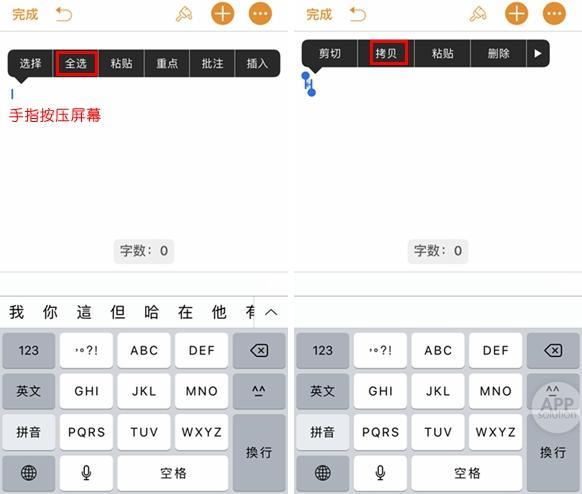
文章插图
接下来需要用到「文本替换」功能 。在「设置」-「通用」-「键盘」-「文本替换」中,新建一个项目 。

文章插图
把刚刚拷贝的换行符粘贴到「短语」一栏,「输入码」一栏输入任何你觉得方便的字母 。点击存储就可以了 。

文章插图
【(iPhone手机键盘换行小妙招 苹果打字怎么切换下一行)】接下来,我们打开微信,看看效果如何 。输完一行字,接着输入「ad」,会看到多了一个「换行符」的选项,点击,光标就到了下一行,成功!
- iPhone微信双开的方法 苹果手机登录两个微信怎么弄
- iPhone12Pro使用体验如何 苹果12pro续航真的很差吗
- iPhone释放系统数据小技巧 苹果手机系统数据占用太多怎么清理
- 手机进水屏幕有水印怎么办 手机进水了屏幕里面有水印维修需要多少钱
- 苹果关机怎么弄 苹果 关机键
- 5g和4g有什么区别 5g和4g手机使用差别有什么不同
- 世界上最薄的手机 市面上最轻薄的手机
- 华为手机如何扫描文件 华为手机怎么扫描打印功能怎么使用
- iPhone所有型号大全 iphone 型号列表
- 手机网络慢的原因及该怎么处理 手机无线网速慢的原因及解决办法
